更改wifi密码的方法 修改路由器wifi密码
更新时间:2023-10-28 08:48:41作者:jiang
更改wifi密码的方法,在如今普及的无线网络时代,Wi-Fi已经成为我们生活中不可或缺的一部分,为了保护个人信息的安全性,定期更改Wi-Fi密码是非常重要的。而要更改Wi-Fi密码,我们需要了解如何修改路由器的Wi-Fi密码。路由器作为连接网络和设备的重要桥梁,它不仅提供了网络连接的便利,还承载着保障网络安全的重要责任。掌握修改路由器Wi-Fi密码的方法对于保护个人隐私和网络安全具有重要意义。下面将介绍几种常见的修改路由器Wi-Fi密码的方法,帮助您更好地保护无线网络的安全。
方法如下:
1.
点击WiFi
打开设置,点击WiFi。
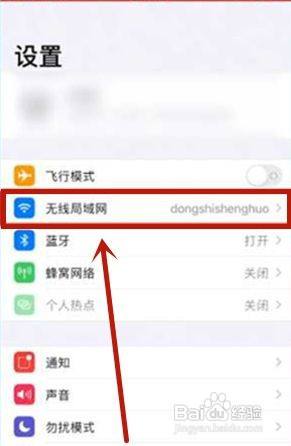
2.
点击进入
找到你需要查看WiFi的网络,点击进入。找到路由器的IP地址。
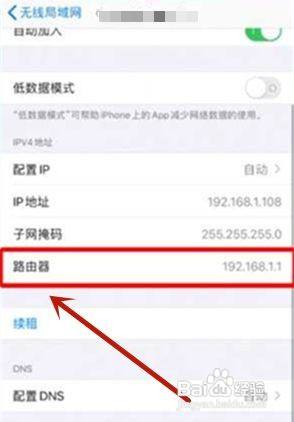
3.
输入刚才的IP地址
进入手机浏览器,在地址栏输入刚才的IP地址。
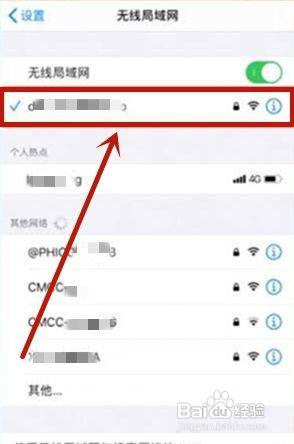
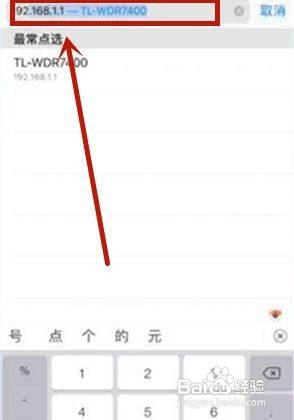
4.
点击确定
点击“继续访问网页版”,然后输入路由器管理员密码。点击确定。
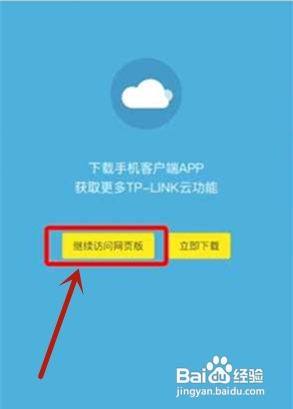
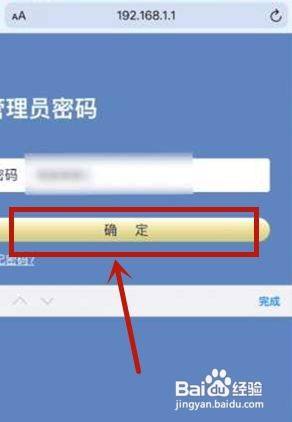
5.
修改WiFi密码
查看左边的主人网络栏,就可以修改WiFi密码了。
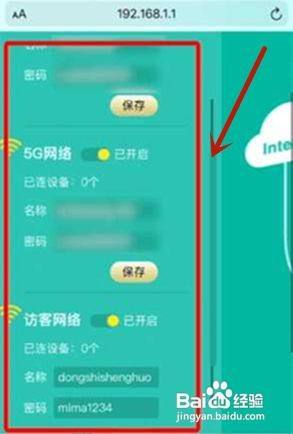
以上是更改WiFi密码的全部内容,如果遇到同样的情况,请参照本文提供的方法进行处理,希望对大家有所帮助。
更改wifi密码的方法 修改路由器wifi密码相关教程
- tplink更改wifi密码 TP LINK无线路由器WiFi密码修改步骤
- 电脑如何改路由器wifi密码 如何在电脑上修改WIFI密码
- wifi更换密码 wifi密码修改方法
- 修改路由器密码怎么修改 无线路由器密码怎么设置
- 路由器改完密码后无法使用 修改路由器wifi密码后电脑无法上网怎么办
- 宽带路由器密码怎么改 怎样修改路由器宽带账号和密码
- wifi怎样修改密码 wifi密码修改方法
- 怎样更换路由器wifi密码 如何重设wifi密码
- 怎样修改自己的wifi密码 wifi密码修改步骤
- 重置宽带密码后无法上网 路由器修改wifi密码后无法上网解决方法
- 多个word在一个窗口打开 Word如何实现多个文件在一个窗口中显示
- 浏览器分辨率怎么调整 浏览器如何设置屏幕分辨率
- 笔记本电脑开不了机怎么强制开机 笔记本电脑按什么键强制开机
- 怎样看是不是独立显卡 独立显卡型号怎么查看
- 无线网络密码怎么改密码修改 无线网络密码如何更改
- 电脑打印机找 电脑上如何查看设备和打印机设置
电脑教程推荐